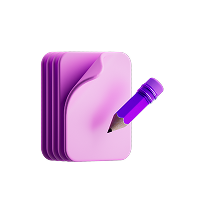Как настроить кампанию «По показам» и добиться максимального результата
4 урок
10 минут
В кабинете ВБ.Медиа три вида кампаний: «По дням», «По показам» и «Контекстный баннер». Если выбираете кампанию «По дням», то оплачиваете размещение на определённый период. Если выбираете «По показам» или «Контекстный баннер», то платите за количество раз, когда баннер увидят.
В этом материале рассмотрим, как запустить кампанию «По показам». Вы узнаете, как создать такую кампанию в кабинете ВБ.Медиа, как определить бюджет, как редактировать кампанию и какие статусы у неё бывают.
Создание кампании «По показам»
Чтобы создать и запустить кампанию «По показам», выполните следующие шаги.
1. Зайдите в кабинет ВБ.Медиа на портале WB Партнёры.

2. В разделе «Мои кампании» нажмите кнопку «Создать кампанию».

3. Выберите вид «По показам».

Заполните поля:
- Кампания — придумайте название, которое будет видно только вам. Лучше называть кампании по-разному, чтобы не запутаться в будущем. Рекомендуем добавлять в название месяц и год, например «Январская распродажа — 2025».
- Бренд — выберите тот, который хотите продвигать.
- Ваш e-mail — это поле заполняется автоматически из вашего личного кабинета. Адрес можно изменить вручную, если хотите получать уведомления от менеджеров Wildberries на другую почту.

Категория товаров — выберите категорию, которую собираетесь продвигать. Это повлияет на то, какие места размещения баннера вам будут предложены.

На следующем шаге нужно выбрать раздел, место и дату показов. Разделы «Главная», «Акции», «Личный кабинет» и «Страница доставки» доступны всегда. Остальные разделы относятся к каталогу товаров и подбираются в зависимости от указанной вами категории товаров.

Переключая вкладки «Веб-версия» и «Мобильное приложение», проверьте предполагаемое расположение баннера на сайте и в приложении.
Баннеры разделов «Акции» и «Главная» отображаются в мобильном приложении и на сайте. Баннеры разделов «Личный кабинет», «Страница обработки заказа» и «Страница доставки» отображаются только в мобильном приложении. Остальные баннеры отображаются только на сайте.

В каждом блоке есть разные места для размещения. Место, которое займёт баннер, зависит от ставки продавца. Например, в блоке с местами 2–10 баннер с самой высокой ставкой займёт место 2, баннер со следующей по величине ставкой — место 3 и так далее. То же самое касается блоков с местами 11–14, 15–18 и других.

Следующий шаг — выбрать даты показа. Нужно сразу определить дату старта кампании. Дату окончания возможно выбрать позднее, однако если вы собираетесь рекламировать подборку товаров, то сразу укажите и дату окончания кампании. В этом случае кампания завершится автоматически после указанной даты, а неизрасходованные средства вернутся на ваш счёт.
Тут же можно добавить интервалы показов — например, с 10:00 до 14:00 и с 18:00 до 23:00.
Кроме того, можно выбрать, сколько раз за определённый период показывать баннер уникальному пользователю — одному покупателю. Для этого включите опцию «Ограничить частоту показов» и укажите максимальное число показов — например, «Не более 15 раз за 10 дней». Не советуем слишком ограничивать количество показов, потому что некоторые пользователи нажимают на баннер только после нескольких просмотров.

Бюджет кампании
Для расчёта стоимости кампании по показам используют принцип ставки CPM (стоимость за тысячу показов). Стоимость зависит от вида и места размещения рекламы: минимальная ставка — 100 ₽ за 1 000 показов, минимальный бюджет — 1 000 ₽.

Расчёт стоимости на примере рекламного слайдера
Рассмотрим пример: вы хотите, чтобы ваш рекламный слайдер увидели 100 000 человек. Если вы укажете ставку 300 ₽ за 1 000 показов, общая стоимость размещения составит: 300 ₽ × 100 = 30 000 ₽ (за 100 000 показов).

О том, что такое CPM и как формируется ставка, рассказали в материале «Аналитика с помощью внутренних инструментов Wildberries»
Конкурентная ставка
На платформе ВБ.Медиа есть функция «Автоматическое управление». Она самостоятельно определяет размер конкурентной ставки и регулирует стоимость показов.
Если хотите занимать самую высокую позицию, выберите «Быть первым в блоке». Система поднимет вашу рекламу на первое место, пока вы не достигнете установленного лимита — максимальной ставки. Но помните: если кто-то предложит более высокую ставку, ваша реклама может сместиться ниже.

Автоматическую ставку можно подключить и после запуска. Для этого нужно перейти на страницу кампании и нажать кнопку «Внести изменения».

Выбор стратегии доступен только в кампаниях без фиксированного места размещения. Если вы выбрали конкретное место, например место 3, ваша ставка будет действовать по стратегии «Быть первым в блоке».
Таргетинг
На четвёртом шаге вы можете детально настроить целевую аудиторию для показа вашей рекламы. Здесь можно выбрать пол, возраст, регион, поведение и интересы пользователей.

Пол и возраст аудитории определяются автоматически на основе её поведения и данных профилей. Пол можно выбрать любой: мужской или женский. Возраст — от 14 до 65+ лет.
В качестве региона показа можно выбрать всю Россию, указать конкретные федеральные округа, области или города показа рекламы.

В «Интересах» можно выбрать категорию товара, которой интересуется пользователь. Например, ваш баннер может быть показан женщинам от 25 до 44 лет из Сибири, интересующимся аксессуарами для малышей. По умолчанию установлено значение «Все» — это значит, что интересы пользователей не повлияют на показы.
Более тонкие настройки дают поведенческие параметры. Здесь вы можете указать не только категорию, который интересовался пользователь, но и в чём выражался этот интерес и в какой период. Доступные опции:
- Траты пользователей за месяц от N до M рублей;
- За N дней покупал товар из категории M;
- Cредний дневной доход в категории M за N дней;
- Платформа клиента;
- Тип трафика клиента;
- Покупал N дней в течение года;
- За N дней искал товар из категории M;
- За N дней добавлял в корзину или вишлист товар из категории М.

С помощью логических операторов И, ИЛИ, НЕ, можно конкретизировать аудиторию. Например, выбрать аудиторию, которая в течение предыдущих 7 дней искала товар из категории игрушки и не покупала товар из этой же категории за тот же период. Или если вы продаёте обувь, то показать рекламу людям, которые добавляли в корзину или избранное товары из этой категории за последние 14 дней и не покупали товар из категории „Обувь“ в последние 14 дней.
Настройки таргетингов позволяют довольно точно определить целевую аудиторию. Это означает, что вы можете выбирать конкретные группы пользователей для показа вашей рекламы.
Однако важно учитывать, что более узкая аудитория может способствовать увеличению конкуренции за внимание этой группы. В свою очередь, это может потребовать повышения ставок CPM, чтобы обеспечить видимость и эффективность вашей рекламной кампании.
Загрузка баннера
Подробно о том, как работать с баннерами, добавлять ссылку на товары и создавать подборку, рассказали в материале «ВБ.Медиа — Кампания по дням».
Напомним, что баннер можно загрузить двумя способами:
- с компьютера;
- из библиотеки баннеров.

Не забудьте проверить поля «Описание баннера» и «ОКВЭД». Они заполнятся автоматически: система предложит вам подходящий ОКВЭД в зависимости от вашего юридического лица, а описание подтянется за ним. Если нужно, вы всегда можете изменить эти данные.

ОКВЭД — это код, который присваивается каждому юридическому лицу при регистрации и обозначает вид экономической деятельности.
Заполнять эти поля обязательно. Это нужно для дальнейшей регистрации всех креативов и передачи данных в единый реестр интернет-рекламы (ЕРИР).
Завершение бронирования
После того как добавите баннер и ссылку, отправьте кампанию на модерацию или сохраните её как черновик.

Обычно модерация кампании занимает час, но иногда может затянуться до 2 часов.
Редактирование кампании
Чтобы отредактировать кампанию, нажмите кнопку «Внести изменения». Вы можете редактировать:
- общий бюджет кампании (в большую сторону);
- лимит в день;
- ставку.

Баннер и ссылка
Баннер и ссылка редактируются только в кампаниях со статусами «Черновик» и «Отклонена». Если ваша кампания отклонена, в поле «Комментарий от модератора» будет указана причина.
Чтобы поменять баннер или ссылку, выполните следующие шаги:
- Нажмите на иконку «Карандаш» для редактирования.
- Загрузите новый баннер (если необходимо).
- Вставьте новую ссылку (если необходимо).
- Нажмите «Сохранить изменения».
- Отправьте кампанию на повторную модерацию.
Ставка в один клик
Если размера ставки не хватает для показа размещения, то система выдаст дисклеймер и предложит установить минимальную необходимую для показа ставку в один клик. Для применения ставки в один клик нажмите кнопку «Установить».
Статусы кампаний
Каждая кампания проходит через разные этапы, и у неё может быть один из статусов:
- «Черновик» — вы можете отправить кампанию на модерацию или удалить её, если она вам не нужна.
- «Запланирована» — на этом этапе редактировать баннеры и ссылки нельзя. Если нужно внести изменения, придётся удалить кампанию и создать новую.
- «Отклонено» — это значит, что ваш баннер или ссылка не прошли проверку и нужна доработка.
- «Активна» — идут показы баннера. Но даже если кампания активна, баннер может не отображаться, если ставка ниже необходимого уровня.
- «Приостановлена» — показы временно остановлены. Это может произойти, если закончился дневной лимит, исчерпан бюджет или вы сами приостановили кампанию. Чтобы активировать кампанию, внесите изменения и нажмите «Возобновить показы». Обратите внимание: если в течение 45 дней вы ничего не меняли, кампания завершится и отправится в архив.
- «Завершена» — показы закончены, редактировать кампанию уже нельзя. Она автоматически переместится в раздел «Архив» и восстановить её будет невозможно. Причины завершения могут быть разными: вы прекратили кампанию самостоятельно, истёк срок показов или кампания была в статусе «Приостановлена» более 45 дней.
Чтобы увидеть статусы своих кампаний, загляните в раздел «Мои кампании» — «Список кампаний» — вкладка «По показам».

Подведём итоги
- В кампаниях «По показам» вы оплачиваете размещение по модели CPM (Cost per Mille), то есть оплачиваете каждую 1 000 показов.
- В таких кампаниях можно продвигать товары в нескольких местах: в разделе «Акции», на главной странице Wildberries, в личном кабинете покупателя, на странице доставок, а также в категориях («Детям», «Книги», «Женщинам», «Мужчинам» и т. д.).
- Вы можете контролировать свои расходы и выбирать ставки в зависимости от своих целей.
- Чем точнее вы настроите свою целевую аудиторию, тем эффективнее будет ваша реклама.
- Зная текущий статус кампании, вы сможете быстро реагировать на изменения и вносить необходимые правки.
- Функция ставки в один клик поможет вам легко адаптироваться к изменениям и не упустить возможности для показа рекламы.
Дополнительные материалы
Обратите внимание, что в дополнительных материалах содержатся ссылки на портал «WB Партнёры». Если вы не зарегистрированы на портале в качестве продавца, некоторые из этих ссылок могут быть недоступны. Также доступ к определённым разделам портала будет ограничен, если у вас не оплачен гарантийный взнос и не подписана Оферта.
Раздел ВБ.Медиа.
Сайт Wildberries.
Статья «ВБ.Медиа — Кампания по дням».
Статья «Аналитика с помощью внутренних инструментов Wildberries»
Оцените урок
Очень полезно
Полезно
Частично полезно
Почти бесполезно
Бесполезно